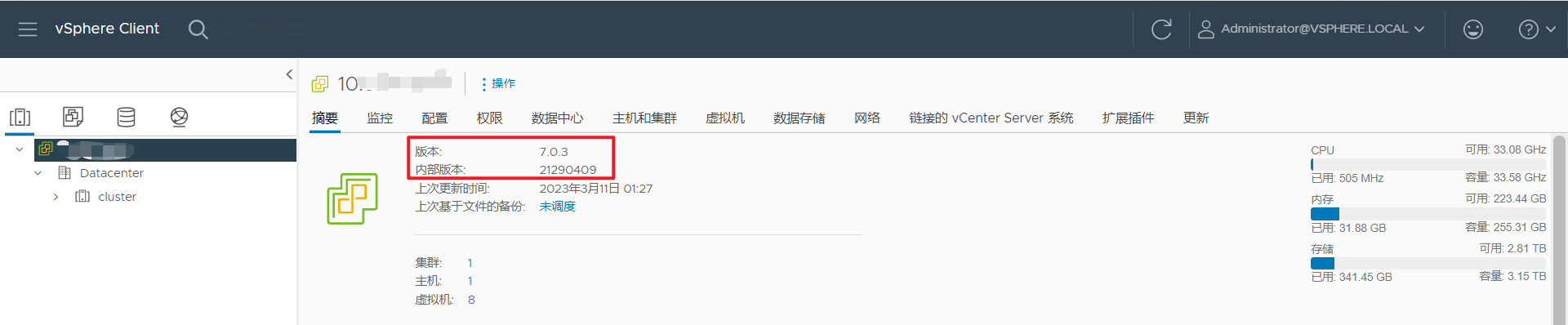使用shell 方式對 vcenter 進行修補程式升級
使用shell 方式對 vcenter 進行修補程式升級
背景:最近VMware官網釋出了最新的VMware vCenter Server 7.0 iso修補程式檔案,為了安全起故此對vCenter 進行安全修補程式升級。
VC版本:vCenter 7.0.3
參考連結:VMware vCenter Server 7.0 Update 3k 發行說明
下載和安裝
要從 VMware Customer Connect 下載此修補程式,必須導航到產品和帳戶 > 產品修補程式。從選擇產品下拉式選單中選擇 VC,然後從選擇版本下拉式選單中選擇 7.0.3。
- 將 VMware-vCenter-Server-Appliance-7.0.3.01300-21290409-patch-FP.iso 附加到 vCenter Server CD 或 DVD 驅動器。
- 以具有超級管理特權(例如 root)的使用者身份登入到裝置 shell,並執行以下命令:
- 轉儲 ISO:
software-packages stage --iso - 檢視已轉儲的內容:
software-packages list --staged - 安裝已轉儲的RPM:
software-packages install --staged
- 轉儲 ISO:
操作過程
1、vcenter平臺主頁檢視vcenter版本號(我這裡版本7.0.3 內部版本20150588)

2、下載修補程式包。
要從 登入 | VMware Customer Connect 下載此修補程式,必須導航到產品和帳戶 > 產品修補程式。從選擇產品下拉式選單中選擇 VC,然後從選擇版本下拉式選單中選擇 7.0.3。
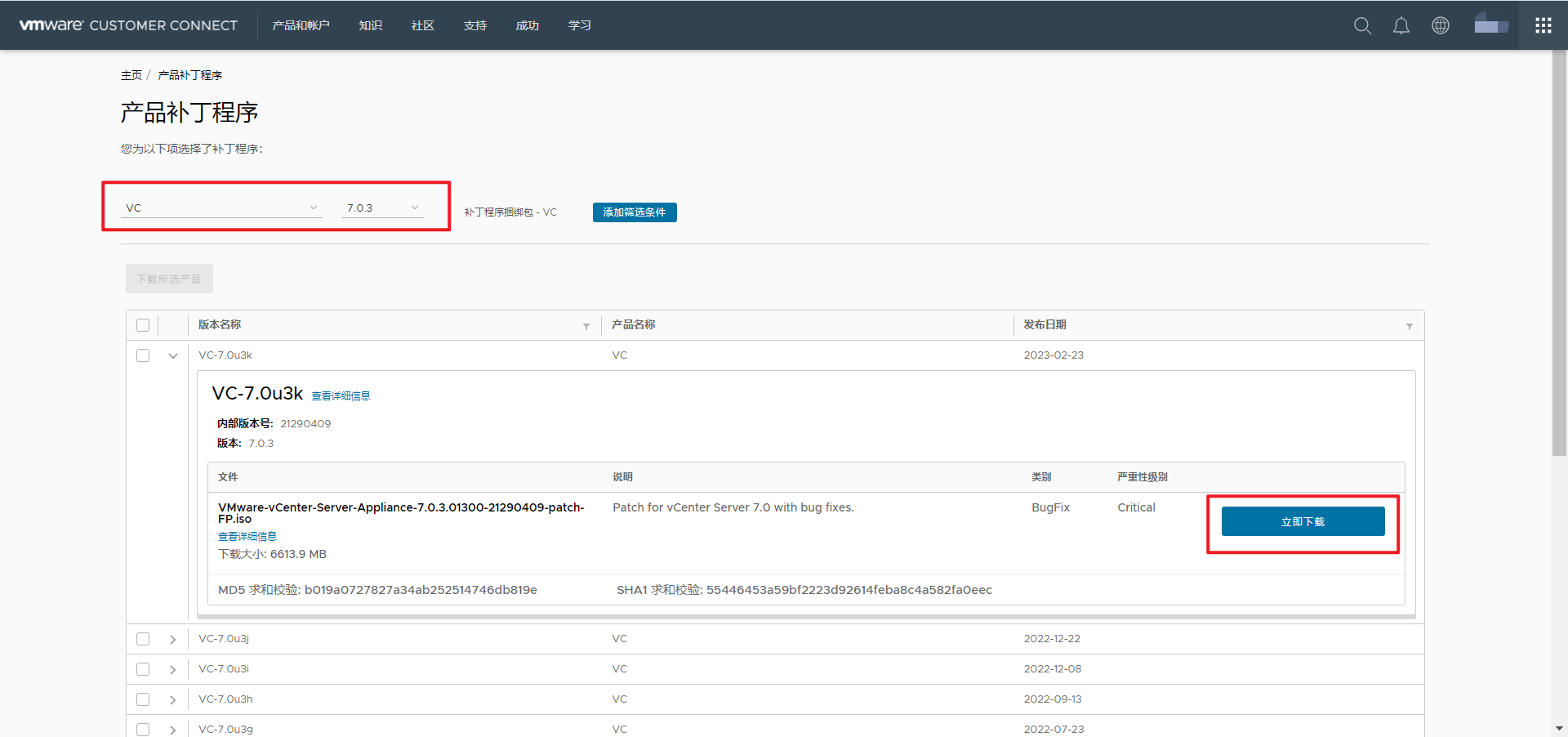
3、登入vcenter所在的ESXi主機,升級前對vcenter的虛擬機器器進行快照或備份。
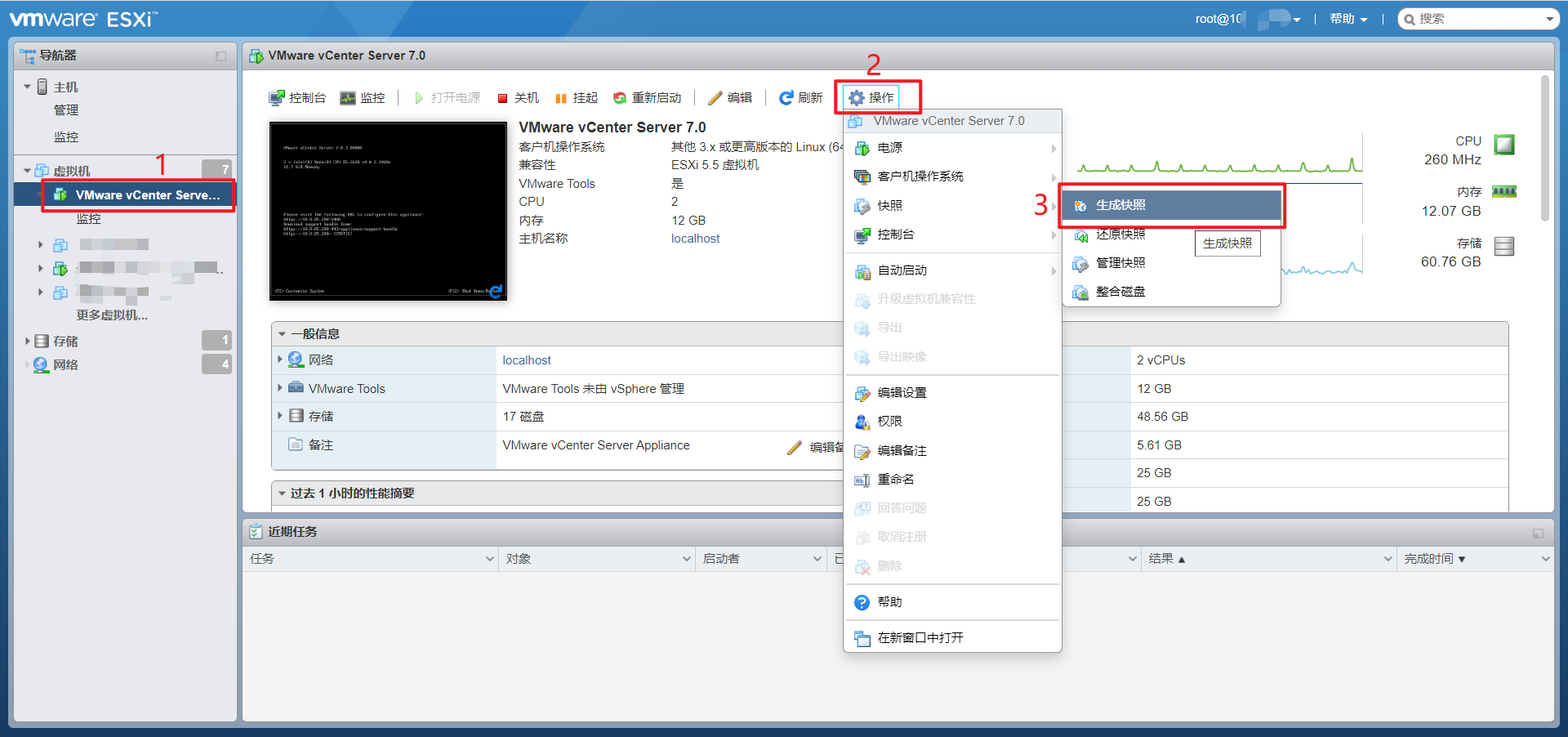
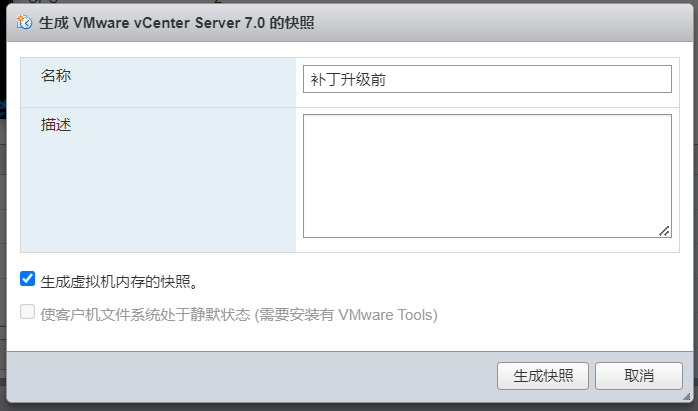
4、選擇資料儲存,開啟資料儲存瀏覽器,上載修補程式包。
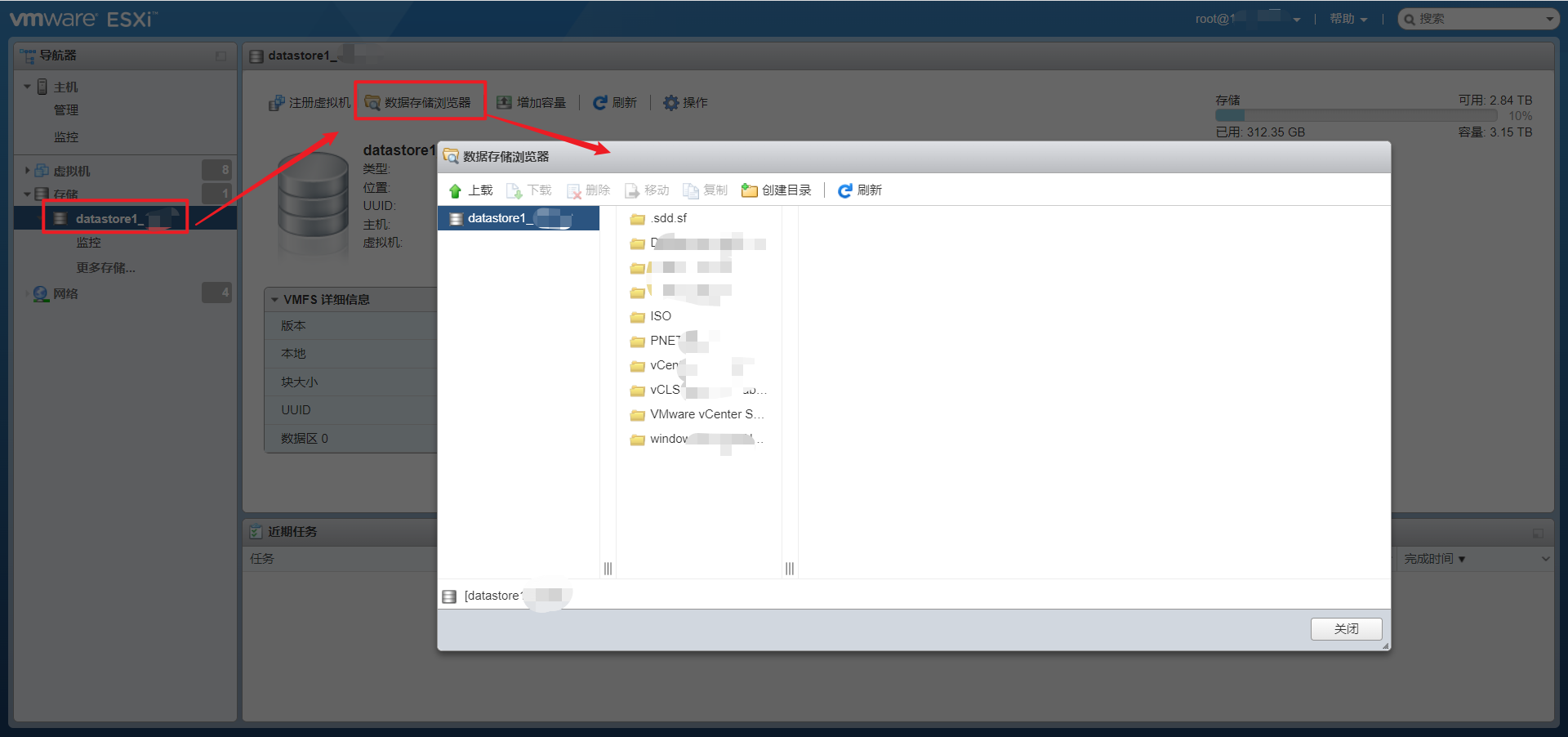
選擇下載好的修補程式包(VMware-vCenter-Server-Appliance-7.0.3.01300-21290409-patch-FP.iso
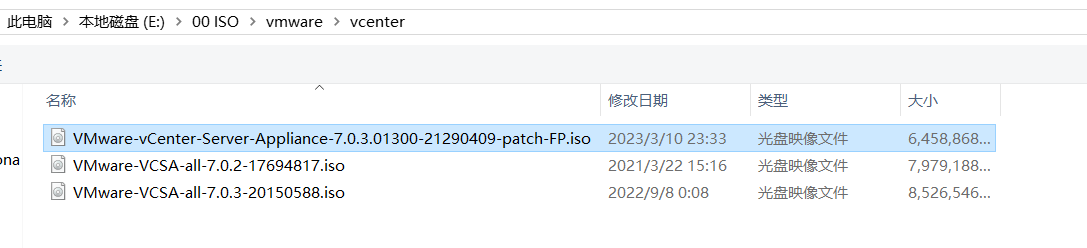
上傳完成。
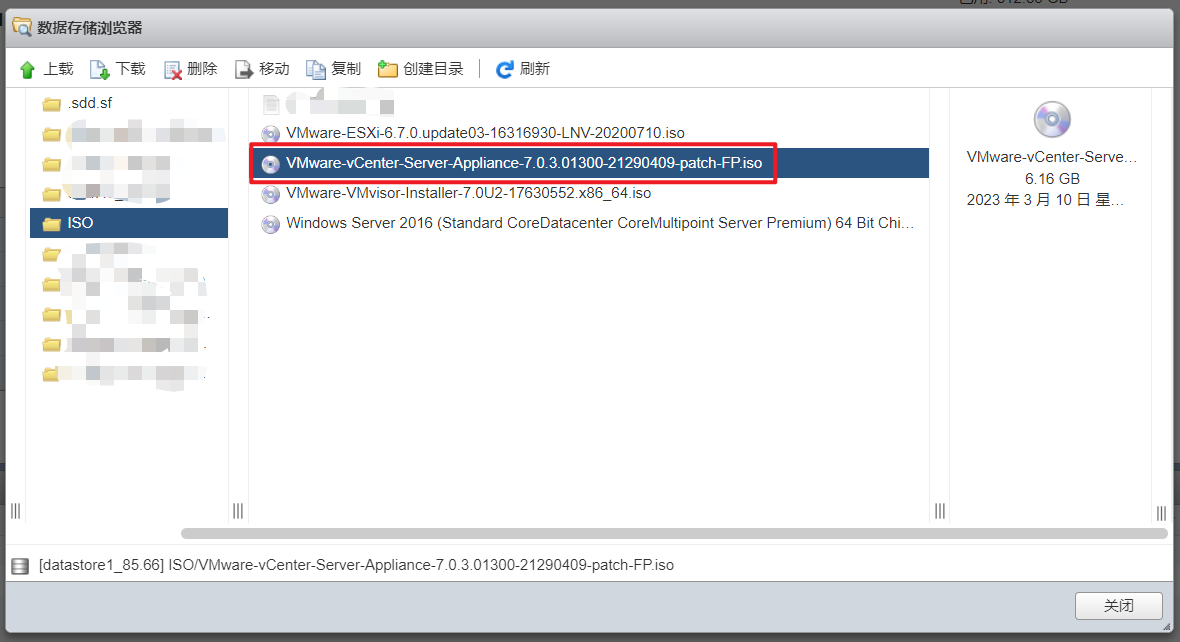
5、將 修補程式包 VMware-vCenter-Server-Appliance-7.0.3.01300-21290409-patch-FP.iso 附加到 vCenter Server CD 或 DVD 驅動器。
開啟vcenter的虛擬機器器,操作>>編輯設定(在vCenter上也可以操作)

CD/DVD驅動器>>資料儲存ISO檔案>>此次所用的修補程式>>儲存
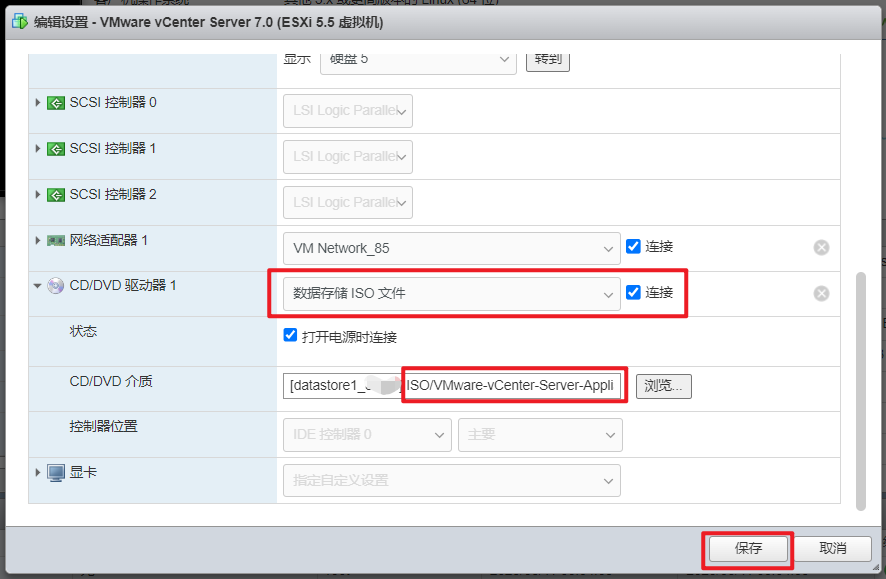
6、瀏覽器登入VMware vCenter虛擬機器器的5480埠,點選「存取」,點選「編輯」,如下圖所示;

啟用SSH登入和BASH Shell
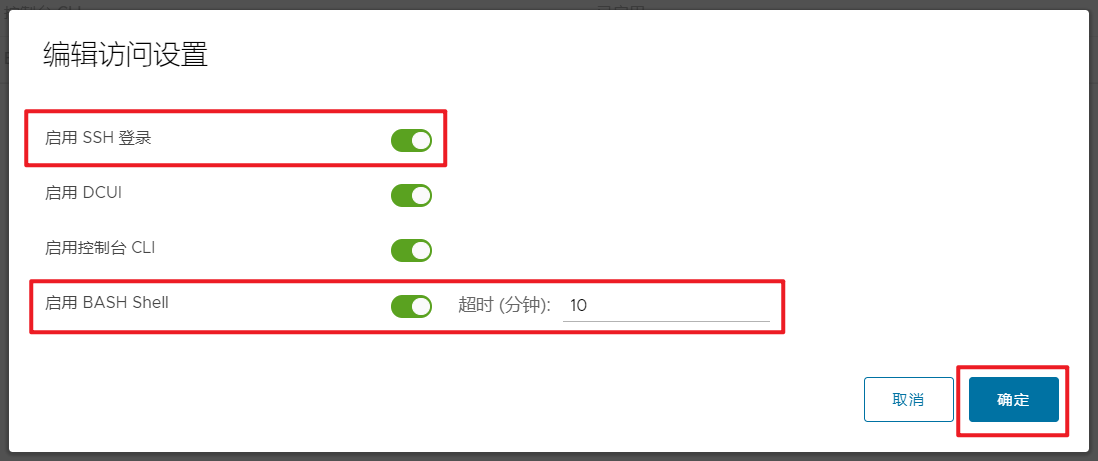
7、使用Xshell工具,以具有超級管理特權(例如 root)的使用者身份登入到裝置 shell,並執行以下命令:
1、轉儲 ISO:
software-packages stage --iso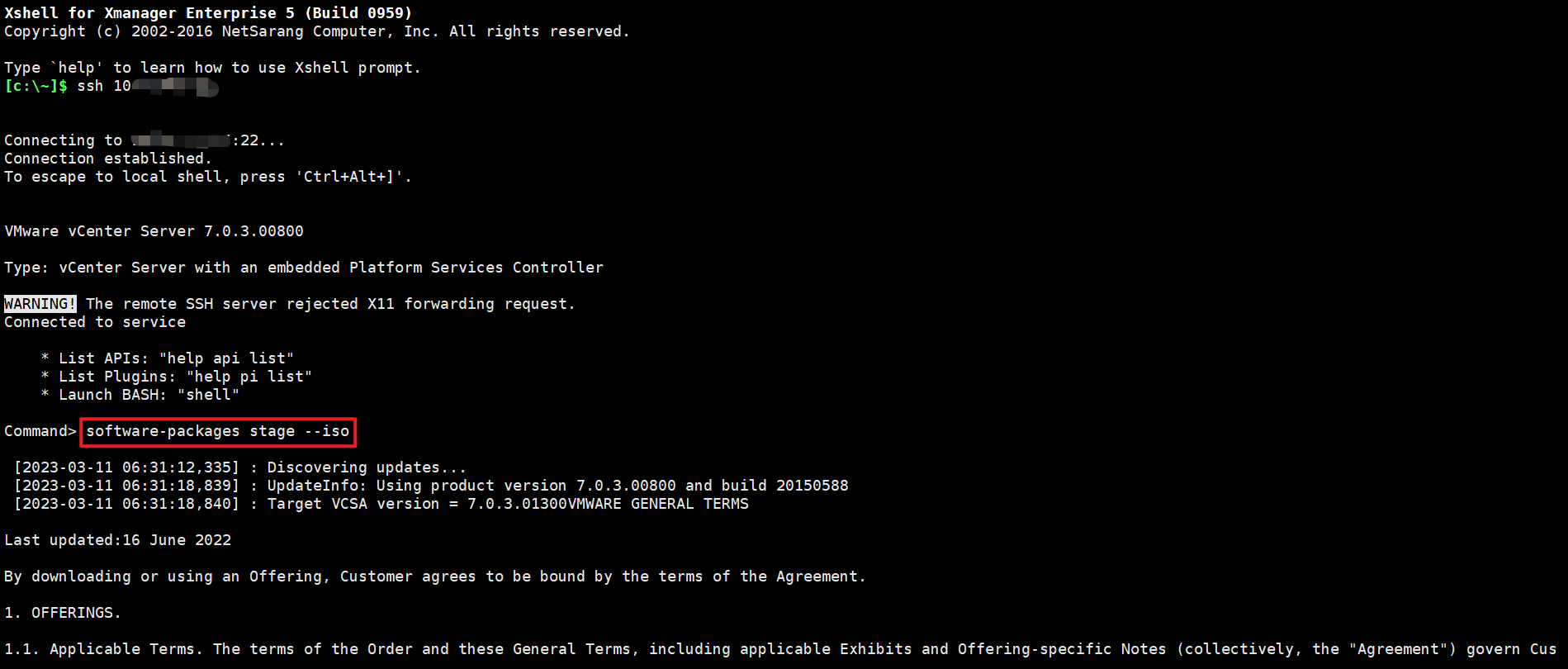
注意:命令執行期間需要多次press ENTER去到接受條款,輸入yes開始轉存ISO
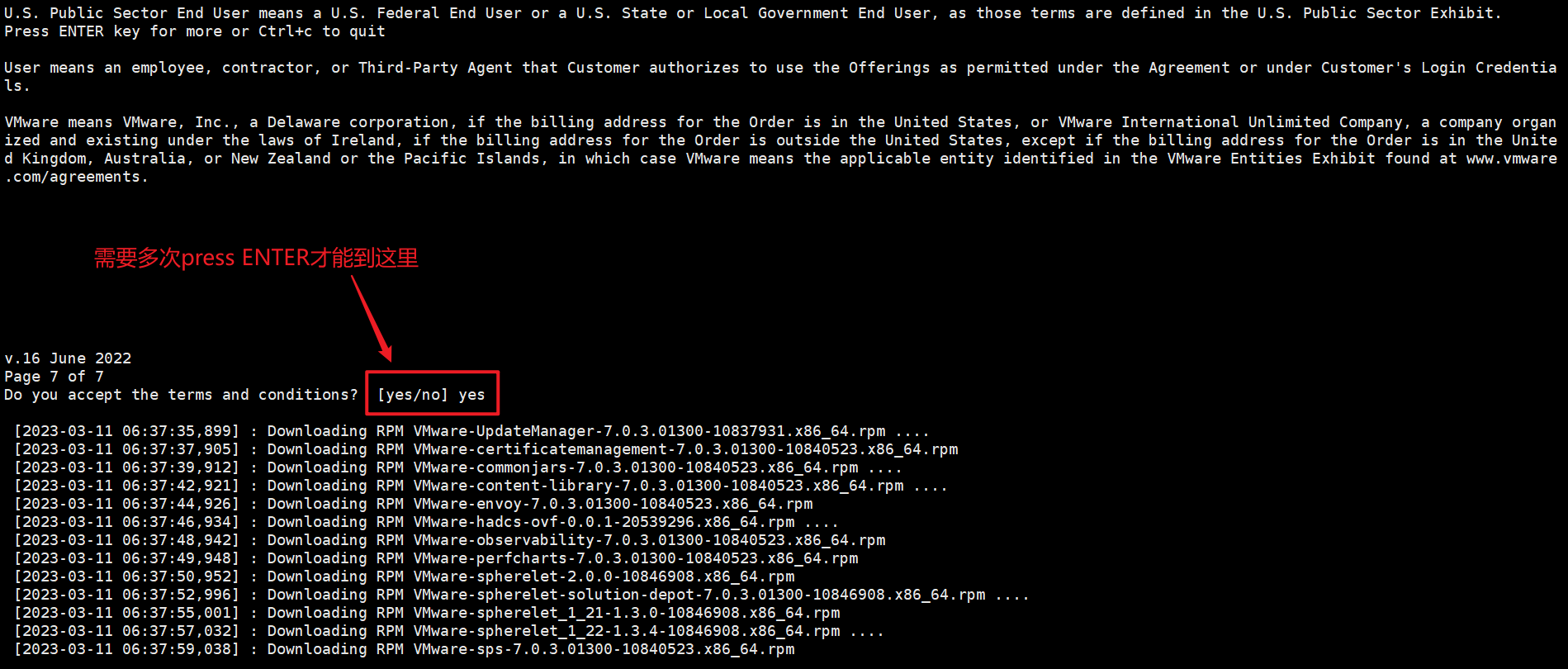

2、檢視已轉儲的內容:
software-packages list --staged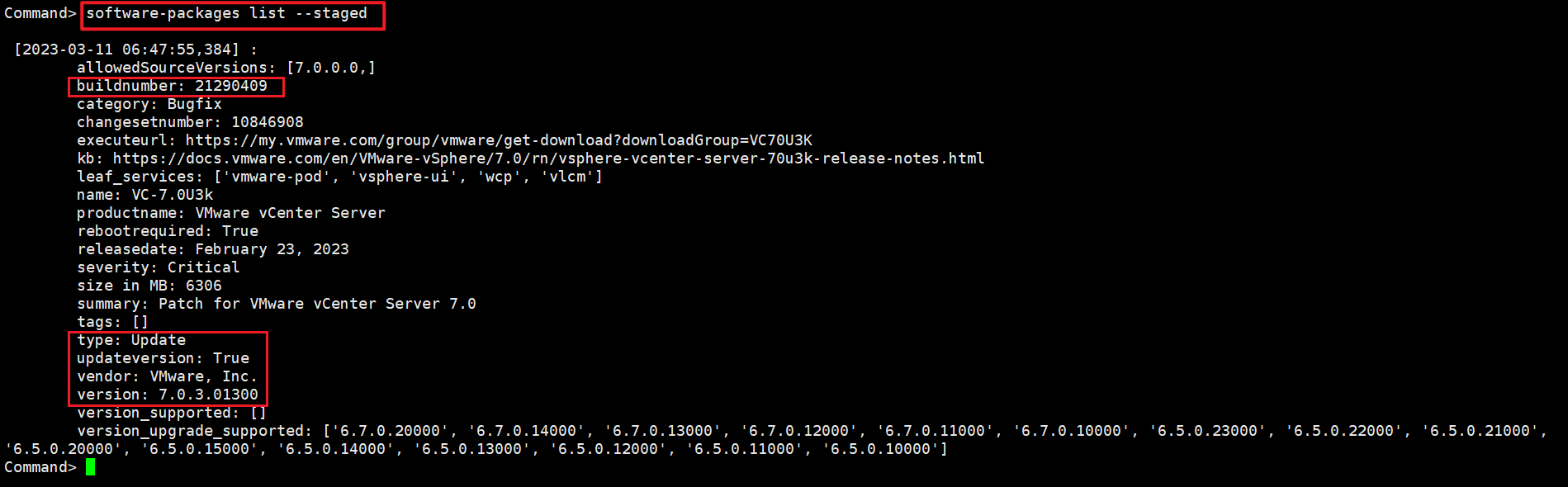
3、安裝已轉儲的RPM:
software-packages install --staged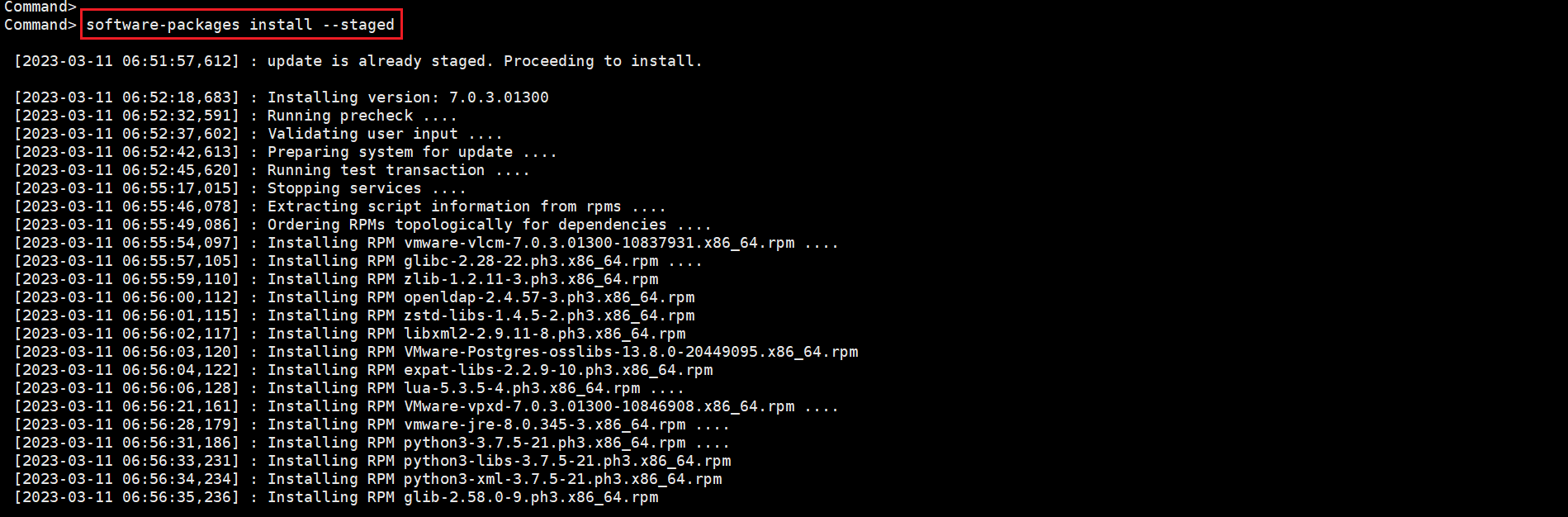
安裝成功

8、升級完成